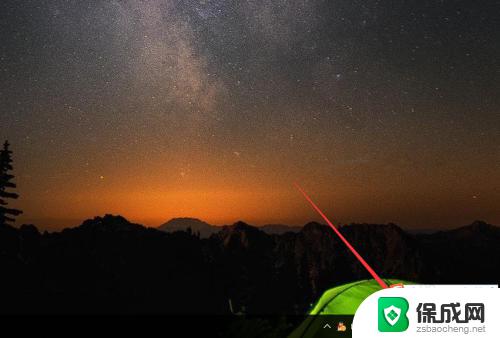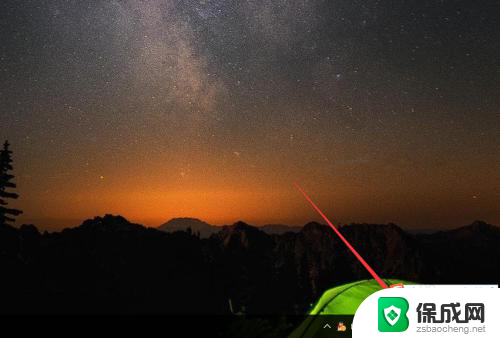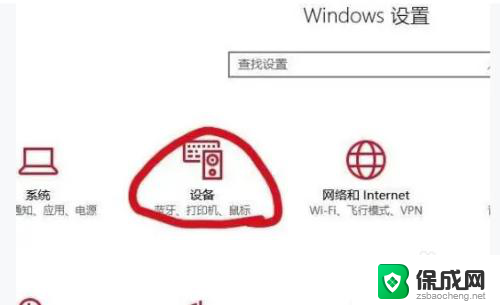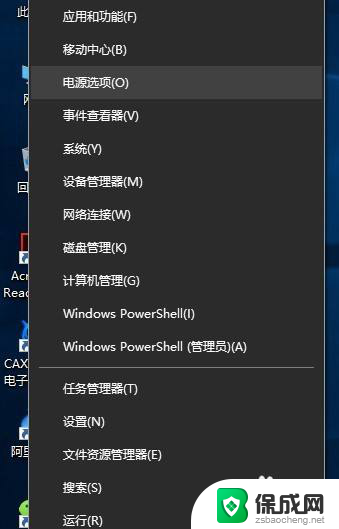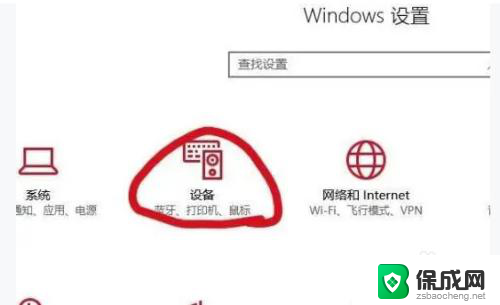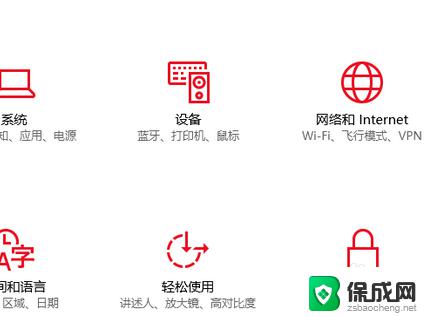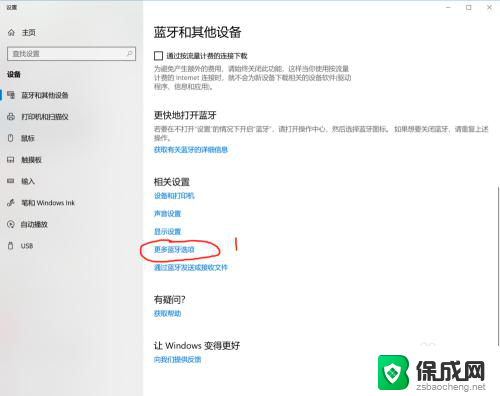如何打开笔记本蓝牙开关 win10系统蓝牙开关在哪个设置里
更新时间:2024-08-11 14:07:22作者:xiaoliu
在使用笔记本电脑时,有时候我们需要连接蓝牙设备来进行数据传输或者音频输出,但是对于一些不熟悉操作系统的用户来说,找到如何打开笔记本蓝牙开关可能会有些困难。特别是在Win10系统中,蓝牙开关的位置可能会让人摸不着头脑。那么究竟Win10系统的蓝牙开关在哪个设置里呢?接下来我们就来详细介绍一下。
方法如下:
1.首先点击计算机左下角的开始按钮。
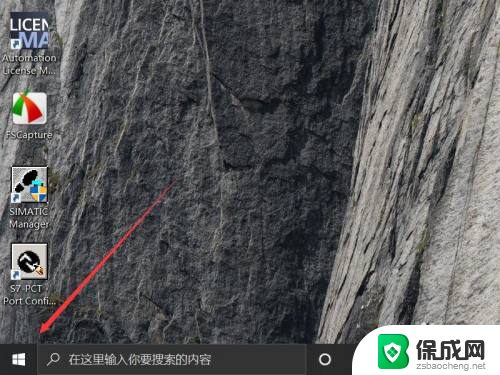
2.随后在弹出的系统菜单中点击工具栏中的设置按钮。
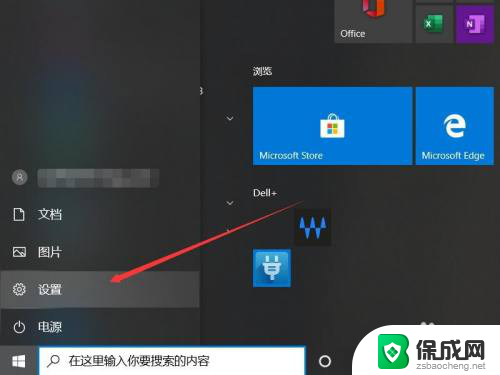
3.进入windows设置界面之后点击网络和Internet一栏。
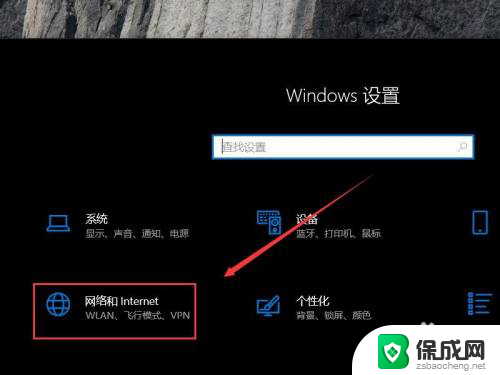
4.随后在左侧工具栏中点击飞行模式一栏。
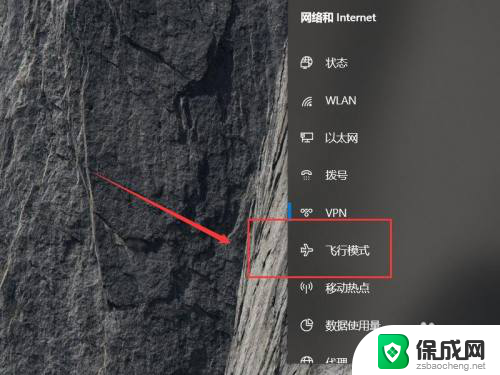
5.进入飞行模式界面之后勾选蓝牙下方的开关即可。
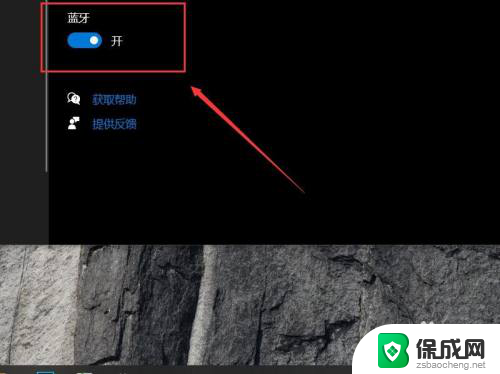
以上就是如何打开笔记本蓝牙开关的全部内容,如果您需要的话,您可以按照这些步骤进行操作,希望对您有所帮助。